Attivare il tema sfondo scuro su Google e Chrome
🗓️ Aggiornato il:
Come attivare il tema scuro o "Dark Mode" in Chrome su Windows e Mac
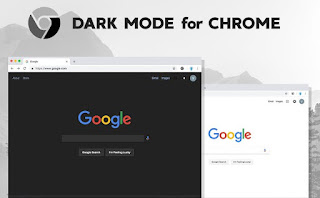 Una delle novità più interessanti sui browser moderni è la Dark Mode, che permette all'interfaccia dei browser di impostare il tema Scuro e di affaticare molto meno la vista, specie per chi lavora molte ore in ambienti poco illuminati o che lavora nelle ore notturne. Il Tema Scuro o Dark Mode è diventata un'opzione molto richiesta su praticamente tutti i programmi e le app, sia su PC che su smartphone, perché avendo scritte bianche su sfondo nero si dà l'impressione di affaticare meno gli occhi nella lettura dello schermo, soprattutto quando viene guardato di sera o di notte.
Una delle novità più interessanti sui browser moderni è la Dark Mode, che permette all'interfaccia dei browser di impostare il tema Scuro e di affaticare molto meno la vista, specie per chi lavora molte ore in ambienti poco illuminati o che lavora nelle ore notturne. Il Tema Scuro o Dark Mode è diventata un'opzione molto richiesta su praticamente tutti i programmi e le app, sia su PC che su smartphone, perché avendo scritte bianche su sfondo nero si dà l'impressione di affaticare meno gli occhi nella lettura dello schermo, soprattutto quando viene guardato di sera o di notte.Visto che Google Chrome ha integrato questa modalità ed è possibile sfruttarla fin da subito, in questa guida vi mostreremo come attivare il Tema scuro in Chrome su tutte le piattaforme dove il browser è supportato, così da poter applicare la nuova interfaccia dove necessario.
LEGGI ANCHE: Come cambiare lo sfondo di Google su Chrome, Firefox ed Edge
Impostare lo sfondo Google Nero
La cosidetta "dark mode" si può attivare sulla home page di Google.com o Google.it sia su PC che su smartphone. Qualsiasi sia il browser utilizzato.L'opzione per rendere la pagina Google scura è un po' nascosta e si trova cliccando su Impostazioni nella parte inferiore a destra della home page Google. Dalle impostazioni si può quindi attivare o disattivare il tema scuro.
La stessa opzione si trova anche premendo il pulsante a forma di ingranaggio in alto a destra nella pagina dei risultati di ricerca.
Inoltre si può anche fare in modo che la modalità scura sia automatica, in base all'impostazione scelta sul PC. Se si clicca sul menù Impostazioni nella pagina home di Google oppure nei risultati di ricerca, premere su Impostazioni di ricerca e poi andare alla sezione Aspetto per trovare tre opzioni per il tema scuro: Attivo, disattivo oppure Predefinita dispositivo. Quest'ultima fa in modo che le pagine di ricerca Google utilizzino il tema scuro soltanto se sul PC è anche impostato il tema scuro.
Abbiamo visto in un altro articolo come tutti i modi per attivare un tema scuro su PC Windows, mentre su Mac l'opzione si trova nelle Preferenze di sistema.
Come attivare il tema scuro di Chrome
Se parliamo di browser web, quasi tutti i browser sono dotati di modalità di scuro, come Mozilla Firefox, Opera e Microsoft Edge. La Dark Mode di Chrome diventa quindi una funzione integrata nel browser Google, anche se non è veramente una novità. Come già avevamo detto in passato, infatti, è sempre stato possibile avere un tema scuro, installando uno dei temi per cambiare l'aspetto di Google Chrome, scegliendo il tema JustBlack o uno degli altri disponibili.
La differenza adesso è che si può attivare il tema scuro con un'opzione senza installare nulla e senza cambiare tema di base, ottenendo una maggior coerenza dei colori e dei contrasti.
Caratteristiche Dark Mode di Chrome
La modalità Dark di Chrome assomiglia molto alla grafica della scheda di navigazione in incognito, con i colori di sfondo in grigio antracite scuro che sostituisce il solito bianco. Il grigio si applica alla finestra del browser, alla barra degli strumenti, alle schede delle impostazioni, alla home page di Google, ed anche ad alcune pagine Web supportate.
Occhio ai dettagli estetici: poiché l'attivazione della Modalità oscura rende le modalità di navigazione normale e quella in incognito identiche, Google ha aggiunto un'icona di riconoscimento alla modalità in incognito, in alto a destra.
Tema scuro su Chrome per Windows
Per usare il tema scuro di Chrome in Windows è sufficiente aprire il menu Start in basso a sinistra, aprire l'app Impostazioni e portarci infine nel percorso Personalizzazione -> Colori).
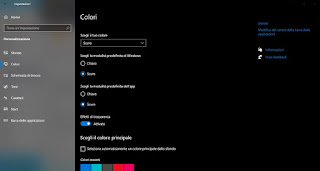 Da questa schermata è sufficiente premere accanto alla voce Scuro nella sezione Scegli la modalità predefinita dell'app; in pochi secondi tutte le app (incluso Google Chrome) si convertiranno al tema scuro e potremo continuare a navigare sul browser senza affaticare la vista e con i colori del testo invertiti.
Da questa schermata è sufficiente premere accanto alla voce Scuro nella sezione Scegli la modalità predefinita dell'app; in pochi secondi tutte le app (incluso Google Chrome) si convertiranno al tema scuro e potremo continuare a navigare sul browser senza affaticare la vista e con i colori del testo invertiti.LEGGI ANCHE: Modalità Scura su Windows 10 e luce notturna
Se vogliamo attivare il tema scuro solo per Chrome senza modificare le impostazioni di Windows, apriamo Chrome, poi premiamo sul tasto con tre pallini in alto a destra per entrare nelle Impostazioni. Alla sezione Aspetto, cambiare l'opzione della modalità da "Dispositivo" o "Chiaro" a Scuro.
Tema scuro su Chrome per Mac
Su Mac possiamo abilitare il tema scuro di Chrome in maniera simile a quando visto su Windows, dalle impostazioni di Chrome o dalle preferenze di MacOS.
Per procedere apriamo in alto a sinistra il menu della mela morsicata, premiamo su Preferenze di sistema, portiamoci nel menu Generali e, nella parte alta della finestra, selezioniamo il tema Scuro o Automatico accanto alla voce Aspetto.
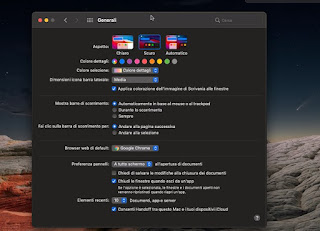
Utilizzando il tema Scuro le app (incluso ovviamente Google Chrome) saranno tutte scure a qualsiasi ora del giorno; utilizzando invece il tema Automatico le app saranno chiare nelle ore diurne e diventeranno scure nelle ore notturne, così da poter utilizzare Google Chrome in entrambe le modalità in base all'ora in cui lavoriamo o studiamo sul Mac.
Tema scuro su Chrome per Android
Per attivare il tema scuro di Chrome anche da smartphone o tablet Android dovremo attivare la dark mode o il tema scuro dalle impostazioni del nostro telefono. Se lo smartphone è recente basterà portarsi nel percorso Impostazioni -> Schermo/Display e abilitare la Modalità Scura (chiamata anche Dark Mode o Tema scuro).
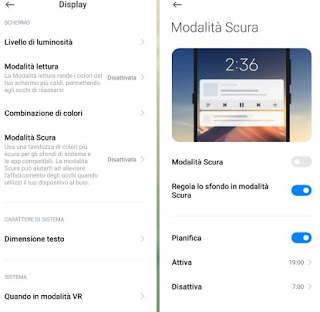
Anche in questo caso potremo decidere di attivare automaticamente il tema scuro per il sistema (e di riflesso anche per Google Chrome) scegliendo la pianificazione più opportuna (ore notturne o altre esigenze).
Se il nostro telefono non dispone della modalità oscura, possiamo introdurla con un'app di terze parti come Dark Mode for Apps and Phone UI, disponibile gratuitamente dal Google Play Store.
Tema scuro su Chrome per iPhone/iPad
Anche su iPhone e iPad è possibile ottenere Google Chrome con il tema scuro agendo sulla Dark Mode presente all'interno del sistema. Se il nostro dispositivo Apple è compatibile con iOS 13 o versioni successive, non dobbiamo far altro che aprire l'app Impostazioni, portarci nel menu Schermo e luminosità e attivare il tema Scuro (sotto la sezione Aspetto).
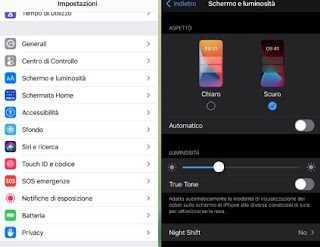
Se vogliamo automatizzare l'attivazione del tema scuro basterà premere sull'interruttore accanto alla voce Automatico (presente nella stessa schermata vista poco fa) e scegliere se attivare il tema scuro per il sistema e per Google Chrome fino ad un'ora precisa (scegliendo Programmazione personalizzata) o seguento l'andamento del sole in quel determinato giorno (attivando l'opzione Dal tramondo all'alba).
Con il tema scuro attivo su Chrome potremo visitar le pagine Web anche in piena notte senza affaticare la vista e con i colori del testo invertiti: questo vi permetterà di leggere meglio al buio e di dare un tocco più "dark" al browser di Google, specie se amiamo particolarmente i colori scuri o il colore nero.
Sullo stesso argomento vi invitiamo a leggere le nostre guide Come attivare la Dark Mode sulle app Android e iOS e come attivare il Tema scuro su tutti i siti web con Dark Reader (ideale di sera).

✍️Posta un commento